Question & Answer
Question
IBM SPSS Statistics 29.0 の Sentinel RMS License Manager のバージョンアップ [冗長(リダンダント)ライセンス]について
Answer
【事前確認】
● このご案内は冗長(リダンダント)ライセンス構成で運用されているお客様のライセンスマネージャのバージョンアップのご案内となります。
冗長(リダンダント)ライセンス構成で運用されていないお客様は、 「Statistics 29.0 の Sentinel RMS License Manager のバージョンアップについて」 をご確認ください。
冗長(リダンダント)ライセンス用のSentinel RMS License Managerの新規インストールについては、 「Statistics 29.0 の Sentinel RMS License Manager のインストール [冗長(リダンダント)ライセンス]について」 をご参照ください。
● Sentinel RMS License Manager では、Java が必要です。
インストーラーにIBM Javaが含まれておりますので、事前に用意いただく必要はありません。
● バージョンアップ作業前に使用中のクライアント側のSPSS製品は、そのまま使用することができます。しかし、バージョンアップ作業中はクライアント側のSPSS製品は新たに ログイン/使用できません。
● コミュータライセンスをご使用の方: SPSS製品のクライアントPCが、チェックアウトしていても、ライセンス情報は引き継がれますので、そのままバージョンアップ作業を行ってください。
●ライセンスコードを適用する場合は、冗長(リダンダント)ライセンス専用のライセンスコードが必要です。リダンダント構成で利用する全てのサーバーマシンのロックコードをご確認の上、IBM SPSS License Key Centerで作成していただくか、 「インターネット認証がうまくいかない場合」のWebページ のご案内に従ってライセンスコードを取得して下さい。冗長(リダンダント)ライセンスでは3台以上のサーバーが必要です。
取得に必要な情報
・ロックコード [冗長(リダンダント)構成で利用する全てのサーバーマシン分]
・認証コード
・ロックコード [冗長(リダンダント)構成で利用する全てのサーバーマシン分]
・認証コード
・ロックコードの調べ方 :
まず、Admonistrator(管理者)権限でログインしてください。
Sentinel RMS License Managerをインストールしたフォルダのサブディレクトリ「WinNT」へ移動します。
インストールフォルダのサブディレクトリ「WinNT」
v8.3以前, v8.6, v9.1
32bitOS:
C:\Program Files\Common Files\SafeNet Sentinel\Sentinel RMS License Manager\WinNT
64bitOS:
C:\Program Files (x86)\Common Files\SafeNet Sentinel\Sentinel RMS License Manager\WinNT
v8.5
32bitOS:
C:\Program Files\IBM\SPSS\Concurrent Licensing Tools\9.5.0\License Manager\WinNT
64bitOS:
C:\Program Files (x86)\IBM\SPSS\Concurrent Licensing Tools\9.5.0\License Manager\WinNT
「echoid.exe」(拡張子が表示されない場合は「echoid」)というファイルがございます。
このファイルを右クリックして、[その他] -> [管理者として実行] をクリックしてください。
すると、黒い画面が出てきてLocking Code 1 :と出てきます。
その後に続くコードがLock Codeです。(例:10-2358A,4-2358B,100-2358C)
● ひとつのライセンスマネージャで、複数バージョンのライセンスコードを管理することが可能です。
(例:クライアントマシンに ver 27.0 と ver 29.0 の Statistics をインストールし、どちらのバージョンも、ひとつのライセンスマネージャの管理下で、起動することが可能です。但し、 ver 27.0 と ver 29.0 を同時に起動しないでください。)
● コンカレント・ライセンス管理者ガイド_Statistics 29.0 用(Concurrent_License_Administrator_Guide.pdf) もご参照ください。
インストール手順は下記の手順で実施してください。
Concurrent_License_Administrator_Guide.pdf
● マシン操作はAdministrator (管理者)権限のアカウント(ユーザーID)で実行してください。
【操作手順概要】
1. ライセンスファイルのバックアップ
2. 旧バージョンのSentinel RMS License Managerのアンインストール
3. 旧バージョンのSPSS Concurrent Licensing Toolsのアンインストール
4. 新バージョンのIBM SPSS Concurrent Licensing Tools 9.10 のダウンロード
5. 新バージョンのSentinel RMS License Managerのインストール
6. 新バージョンのIBM SPSS Licensing Tools のインストール
7. 各冗長(リダンダント)サーバーへのインストール
8. ライセンスファイルのリストア(バージョンアップではない場合は9へ)
9. 新バージョンのライセンスコードの作成
10. 新規ライセンスの適用(新規ライセンスを適用しない場合は11へ)
11. サービスの再起動
1. [ライセンスファイルのバックアップ]
1-1.[サービスの停止]
[スタート] -> [Windows 管理ツール] -> [サービス]を右クリックして、[詳細] -> [管理者として実行] をクリックしてください。
[サービス]リストから「Sentinel RMS License Manager」を選択後、右クリックし、メニューより[停止]を選択してサービスを停止します。
1-2.[ライセンスファイルのバックアップ]
旧バージョンのSentinel RMS License Managerのインストールフォルダのサブディレクトリ「WinNT」にあるリダンダントライセンスファイル(lservrlf)をバックアップしてください。冗長(リダンダント)ライセンスサーバーごとにリダンダントライセンスファイル(lservrlf)が存在しますが、プライマリサーバーの冗長(リダンダント)ライセンスファイルのみ、バックアップしてください。
■インストールフォルダのサブディレクトリ「WinNT」
v8.3以前, v8.6, v9.1
32bitOS:
C:\Program Files\Common Files\SafeNet Sentinel\Sentinel RMS License Manager\WinNT
64bitOS:
C:\Program Files (x86)\Common Files\SafeNet Sentinel\Sentinel RMS License Manager\WinNT
v8.5
32bitOS:
C:\Program Files\IBM\SPSS\Concurrent Licensing Tools\9.5.0\License Manager\WinNT
64bitOS:
C:\Program Files (x86)\IBM\SPSS\Concurrent Licensing Tools\9.5.0\License Manager\WinNT
2. [旧バージョンのSPSS Sentinel RMS License Managerのアンインストール]
[スタート] -> [Windows システムツール] -> [コントロールパネル]をクリックします。
[プログラム] -> [プログラムのアンインストール (プログラムと機能)] で表示されたプログラムの一覧から「Sentinel RMS License Manager」を選択し[アンインストール]をクリックしてください。
3. [旧バージョンのSPSS Concurrent Licensing Toolsのアンインストール]
[スタート] -> [Windows システムツール] -> [コントロールパネル]をクリックします。
[プログラム] -> [プログラムのアンインストール (プログラムと機能)] で表示されたプログラムの一覧から「IBM SPSS License Tools 」を選択し[アンインストール]をクリックしてください。
(項目名がない場合、SPSS Concurrent Licensing Tools や Sentinel RMS License Manager のインストールした日時と同じで、 「License」 や「 Tools」 が含まれる項目をアンインストールして下さい。)
2, 3 のアンインストール後、インストールフォルダが残っている場合は手動で削除してください。
■インストールフォルダ
v8.3以前, v8.6, v9.1
32bitOS:
C:\Program Files\Common Files\SafeNet Sentinel\Sentinel RMS License Manager
64bitOS:
C:\Program Files (x86)\Common Files\SafeNet Sentinel\Sentinel RMS License Manager
v8.5
32bitOS:
C:\Program Files\IBM\SPSS\Concurrent Licensing Tools\9.5.0\License Manager
64bitOS:
C:\Program Files (x86)\IBM\SPSS\Concurrent Licensing Tools\9.5.0\License Manager
4. [IBM SPSS Concurrent Licensing Tools 9.10 のダウンロード]
v8.3以前, v8.6, v9.1
32bitOS:
C:\Program Files\Common Files\SafeNet Sentinel\Sentinel RMS License Manager\WinNT
64bitOS:
C:\Program Files (x86)\Common Files\SafeNet Sentinel\Sentinel RMS License Manager\WinNT
v8.5
32bitOS:
C:\Program Files\IBM\SPSS\Concurrent Licensing Tools\9.5.0\License Manager\WinNT
64bitOS:
C:\Program Files (x86)\IBM\SPSS\Concurrent Licensing Tools\9.5.0\License Manager\WinNT
2. [旧バージョンのSPSS Sentinel RMS License Managerのアンインストール]
[スタート] -> [Windows システムツール] -> [コントロールパネル]をクリックします。
[プログラム] -> [プログラムのアンインストール (プログラムと機能)] で表示されたプログラムの一覧から「Sentinel RMS License Manager」を選択し[アンインストール]をクリックしてください。
3. [旧バージョンのSPSS Concurrent Licensing Toolsのアンインストール]
[スタート] -> [Windows システムツール] -> [コントロールパネル]をクリックします。
[プログラム] -> [プログラムのアンインストール (プログラムと機能)] で表示されたプログラムの一覧から「IBM SPSS License Tools 」を選択し[アンインストール]をクリックしてください。
(項目名がない場合、SPSS Concurrent Licensing Tools や Sentinel RMS License Manager のインストールした日時と同じで、 「License」 や「 Tools」 が含まれる項目をアンインストールして下さい。)
2, 3 のアンインストール後、インストールフォルダが残っている場合は手動で削除してください。
■インストールフォルダ
v8.3以前, v8.6, v9.1
32bitOS:
C:\Program Files\Common Files\SafeNet Sentinel\Sentinel RMS License Manager
64bitOS:
C:\Program Files (x86)\Common Files\SafeNet Sentinel\Sentinel RMS License Manager
v8.5
32bitOS:
C:\Program Files\IBM\SPSS\Concurrent Licensing Tools\9.5.0\License Manager
64bitOS:
C:\Program Files (x86)\IBM\SPSS\Concurrent Licensing Tools\9.5.0\License Manager
4. [IBM SPSS Concurrent Licensing Tools 9.10 のダウンロード]
IBM SPSS Concurrent Licensing Tools 9.10 はIBMのWebサイト、パスポート・アドバンテージ・オンラインよりダウンロードしてください。
パスポート・アドバンテージ・オンライン
パスポート・アドバンテージ・オンラインのトップ画面右側の「サイン・インする」からアクセスします。ダウンロードについての詳細は、eCustomer Care へご確認ください。
eCustomer Care
E-mail: paonline@jp.ibm.com
営業時間:平日 9時30分-12時/13時-17時30分
製品選択の画面ではお客様が保有している有効なライセンスに対してリストが表示されます。リストの中より一つ、製品を選択し、次へ進んでください(選択する製品はどの製品でも構いません)ダウンロードファイルの中の以下の製品名を確認してください。
IBM SPSS Statistics Concurrent User Licensing Server 29.0.0.0 English Multiplatform eAssembly (G06T7EN)
先頭の「+」ボタンをクリックするとSentinel RMS License Managerのファイルが表示されます。
ご利用されているマシンのプラットフォームをご確認の上、該当するファイルを選択、ダウンロードしてください。プラットフォームによりバージョンが異なります。
Windows OS/
IBM SPSS Concurrent Licensing Tools 9.10 - License Manager Microsoft Windows English (M08DREN)
Size 127mb
対応OS/ Windows 10, Windows Server 2012, Windows Server 2016, Windows Server 2019
パスポート・アドバンテージ・オンライン
パスポート・アドバンテージ・オンラインのトップ画面右側の「サイン・インする」からアクセスします。ダウンロードについての詳細は、eCustomer Care へご確認ください。
eCustomer Care
E-mail: paonline@jp.ibm.com
営業時間:平日 9時30分-12時/13時-17時30分
製品選択の画面ではお客様が保有している有効なライセンスに対してリストが表示されます。リストの中より一つ、製品を選択し、次へ進んでください(選択する製品はどの製品でも構いません)ダウンロードファイルの中の以下の製品名を確認してください。
IBM SPSS Statistics Concurrent User Licensing Server 29.0.0.0 English Multiplatform eAssembly (G06T7EN)
先頭の「+」ボタンをクリックするとSentinel RMS License Managerのファイルが表示されます。
ご利用されているマシンのプラットフォームをご確認の上、該当するファイルを選択、ダウンロードしてください。プラットフォームによりバージョンが異なります。
Windows OS/
IBM SPSS Concurrent Licensing Tools 9.10 - License Manager Microsoft Windows English (M08DREN)
Size 127mb
対応OS/ Windows 10, Windows Server 2012, Windows Server 2016, Windows Server 2019
5. [新バージョンのSentinel RMS License Manager のインストール]
5-1. ダウンロード先フォルダへ移動し「SPSSCLT_9.10_LMMW_EN.zip」を右クリックして[すべて展開]をクリックして展開(解凍)してください。
解凍について
ファイルを右クリックし、[すべて展開...]をクリックします。
[圧縮(ZIP形式)フォルダーの展開]というウィンドウが起動します。
ここで、[展開(E)]をクリックしてください。
ファイルを右クリックし、[すべて展開...]をクリックします。
[圧縮(ZIP形式)フォルダーの展開]というウィンドウが起動します。
ここで、[展開(E)]をクリックしてください。
5-2解凍された「SPSSCLT_9.10_LMMW_EN」フォルダの中の[manager]フォルダの中の[setup.exe]を右クリックして[詳細] -> [管理者として実行] をクリックしてインストールを開始してください。
5-3. 以下の画面が表示されインストールが開始されます。「Next」ボタンをクリックします。
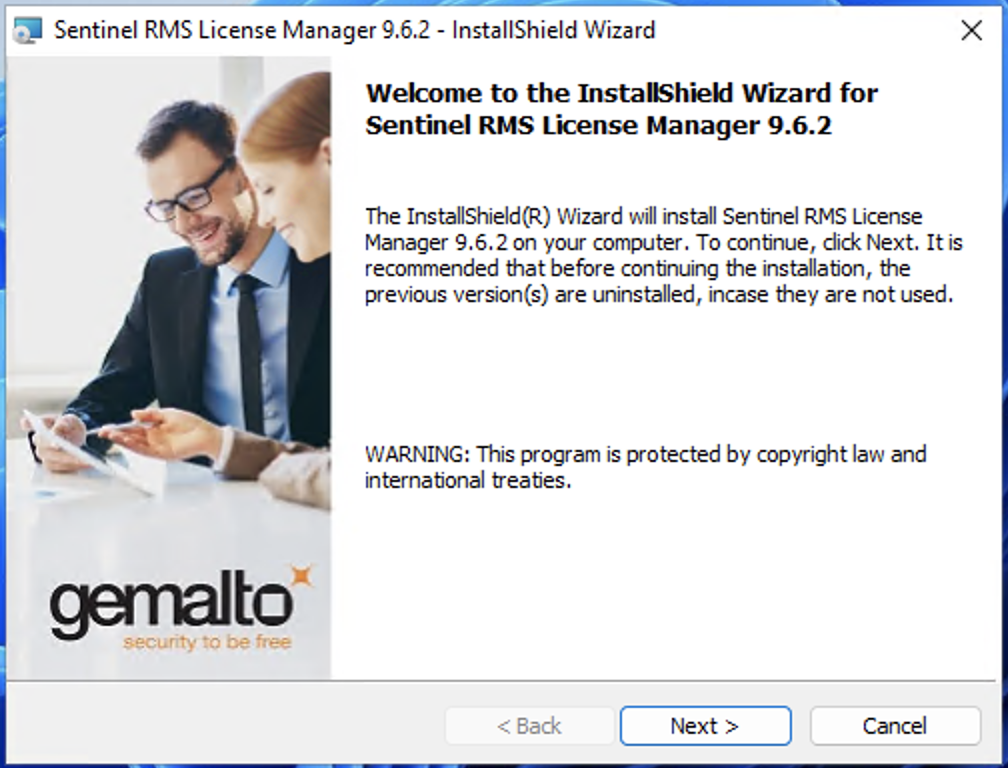
5-4. 「I accept the terms in the license agreement」にチェックを変更し、「Next」をクリックします。
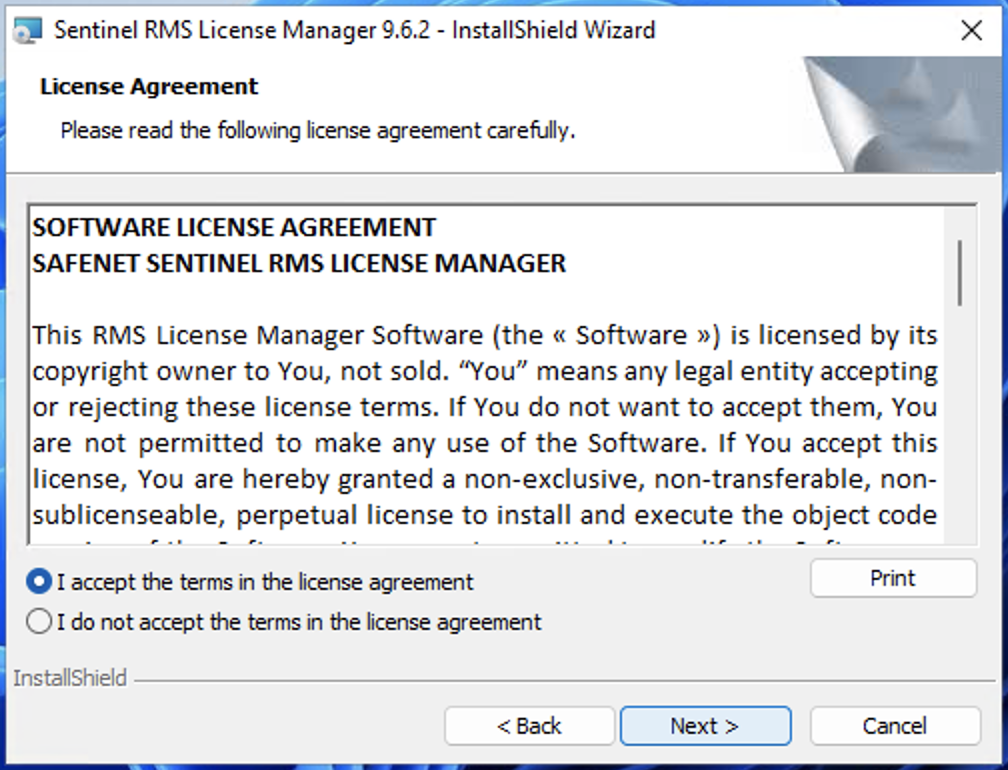
5-5. [User Name(ユーザー名)]、[Organization(所属)]を設定し、[Anyone who users this computer(all users)]を選択し、「Next」をクリックしてください。デフォルト(そのまま)の設定で問題ありません。
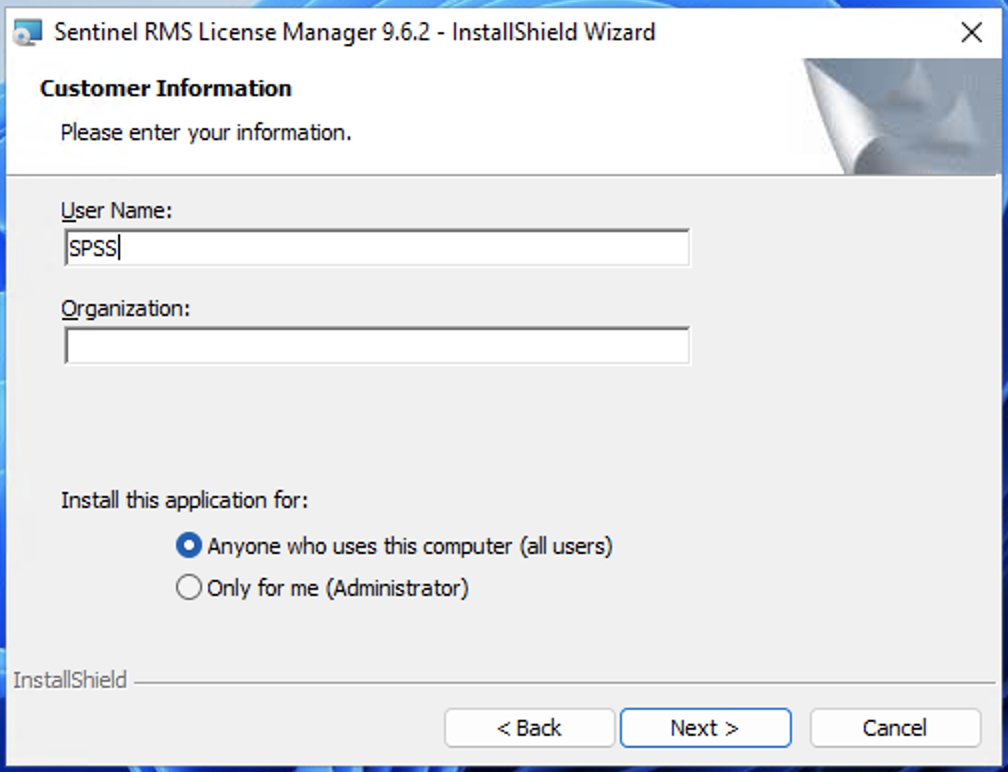
5-6. インストールするフォルダを設定し、「Next」をクリックしてください。デフォルト(そのまま)の設定でインストールすることをお奨めします。特定のフォルダへインストールする必要がある場合にはここでインストールフォルダを変更してください。
標準:
32bitOS:
C:\Program Files\Common Files\SafeNet Sentinel\Sentinel RMS License Manager
64bitOS:
C:\Program Files (x86)\Common Files\SafeNet Sentinel\Sentinel RMS License Manager
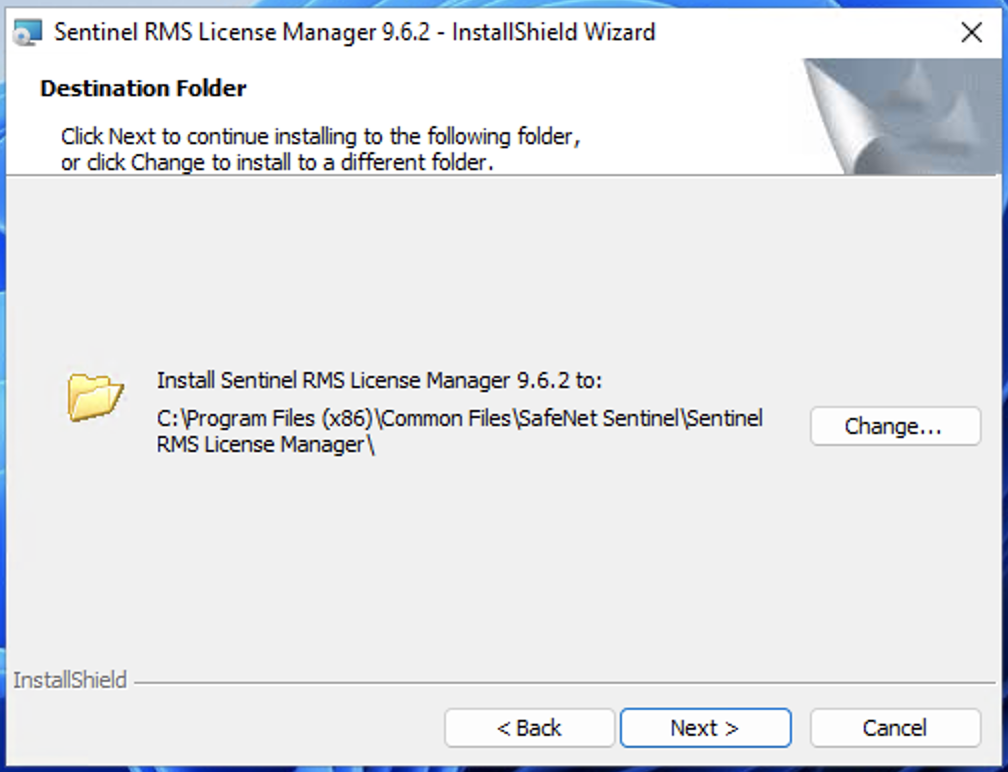
5-7. [Complete]を選択し、「Next」をクリックしてください。
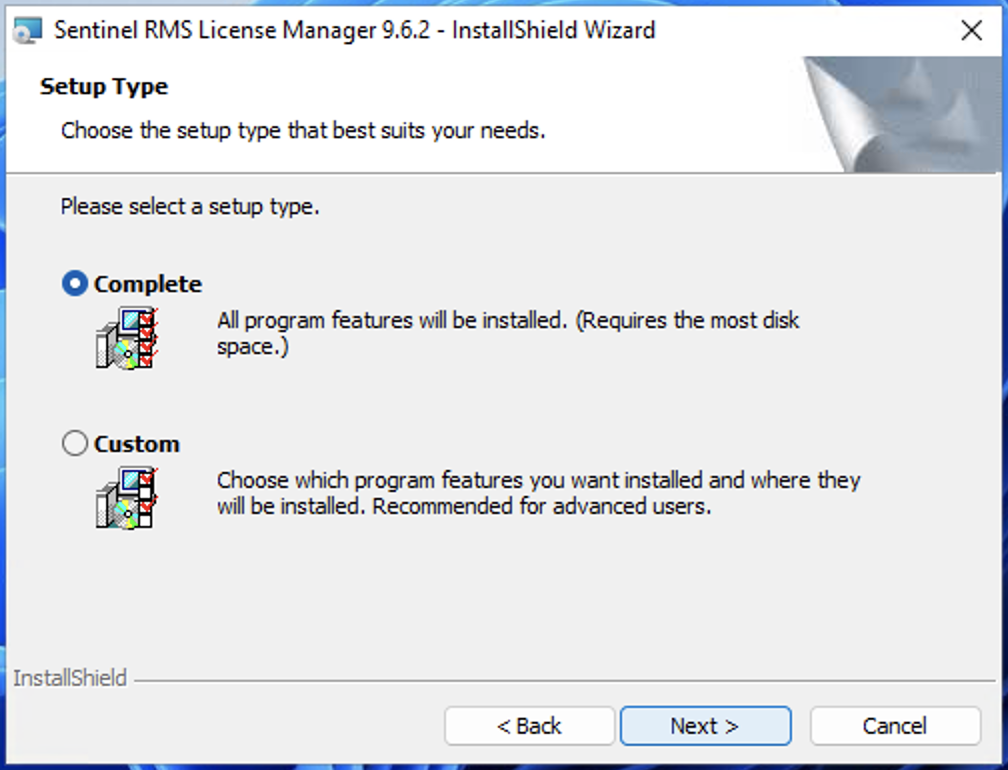
5-8. デフォルト(そのまま)の設定で「Next」をクリックしてください。
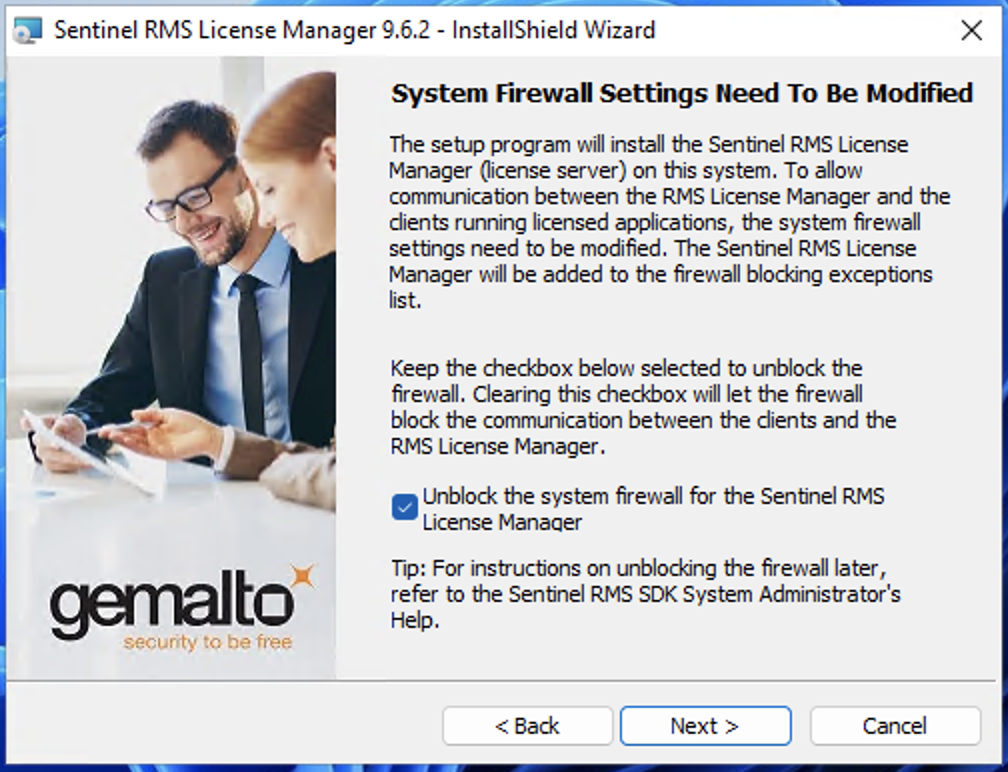
5-9. 「Install」ボタンをクリックします。
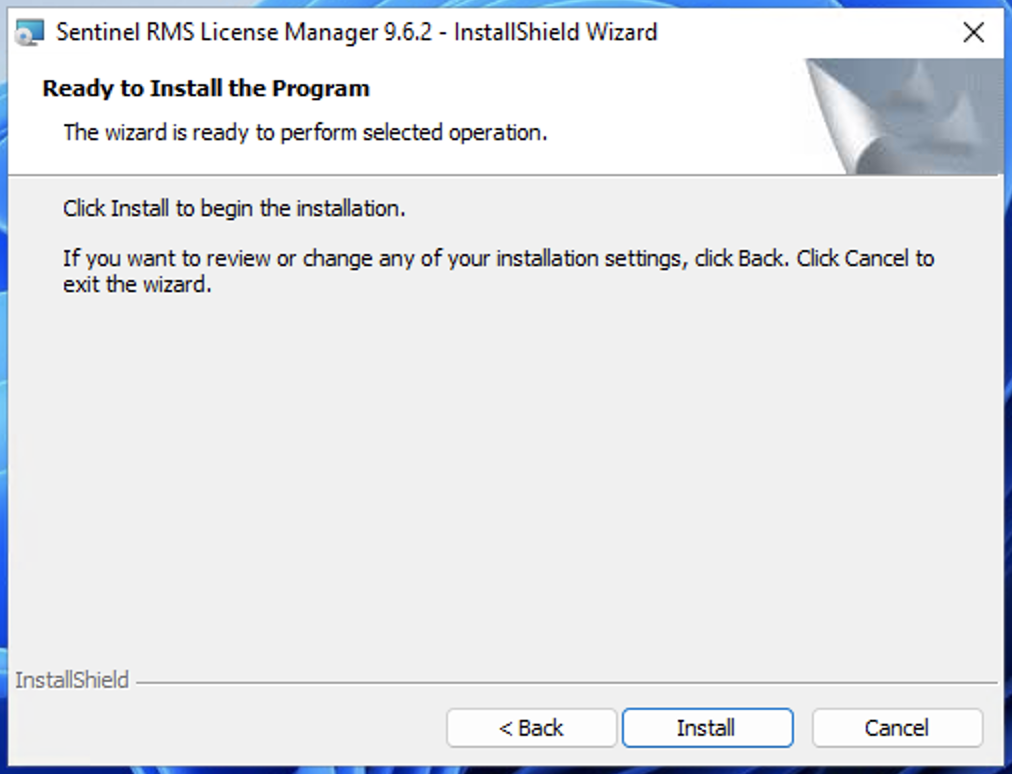
5-10. インストールが完了しました。「Finish」ボタンをクリックしウィザードを終了します。
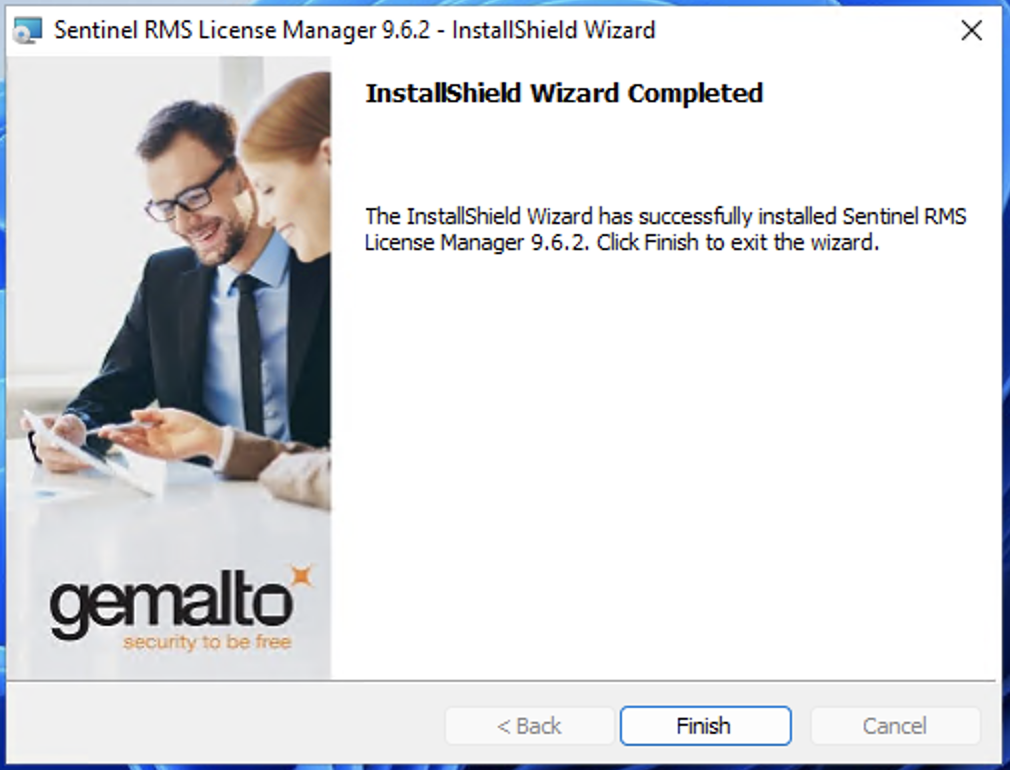
6. [新バージョンのIBM SPSS Licensing Tools のインストール]
6-1. 5-1で解凍された「SPSSCLT_9.10_LMMW_EN」フォルダの中の[tools]フォルダの中の[setup.exe]を右クリックして[詳細] -> [管理者として実行] をクリックしてインストールを開始してください。
6-2. 以下の画面が表示されインストールが開始されます。「Next」ボタンをクリックします。
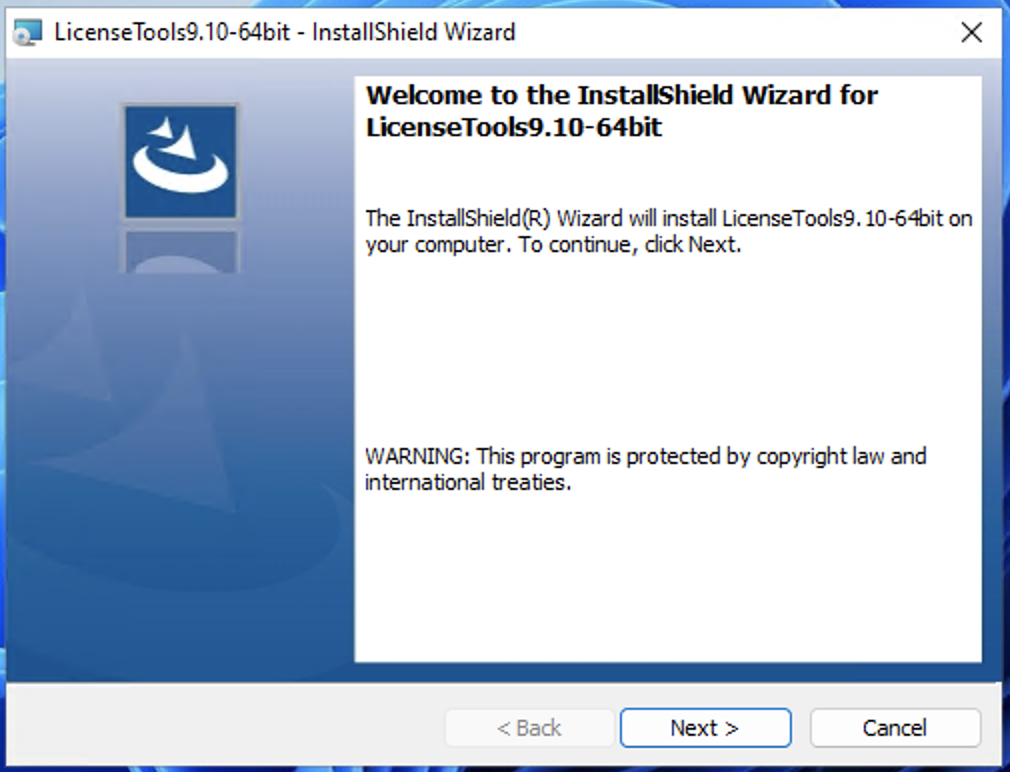
6-3. 「I accept the terms in the license agreement」にチェックを変更し、「Next」をクリックします。
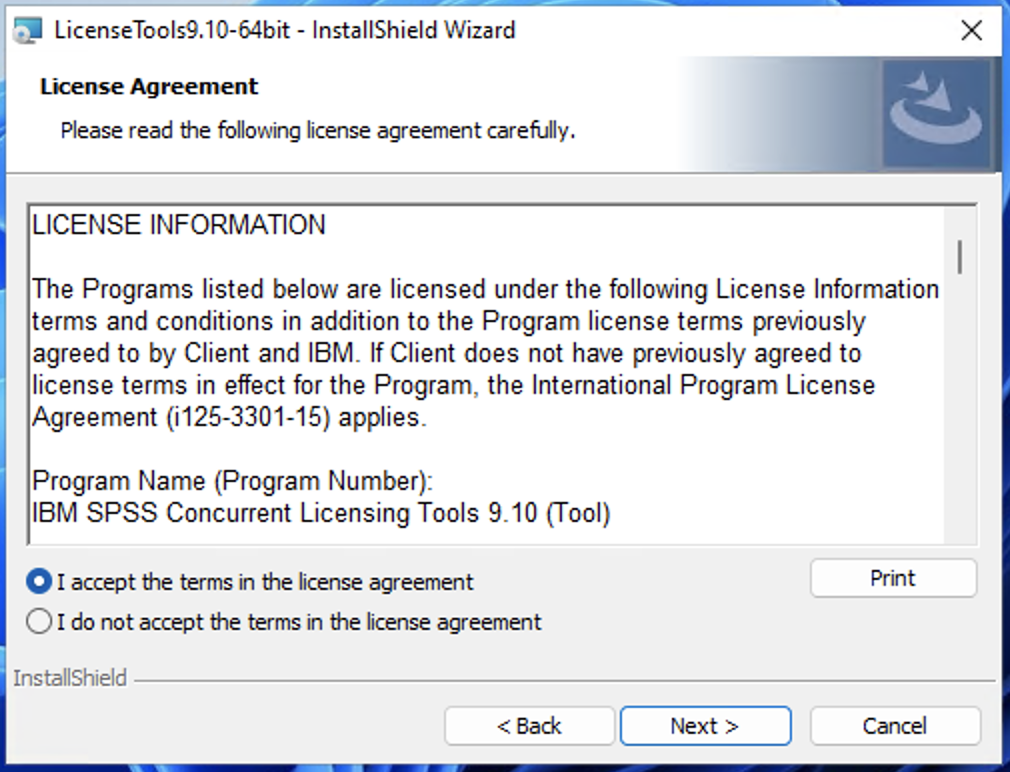
6-4. インストールするフォルダを設定し、「Next」をクリックしてください。
特定のフォルダへインストールする必要がある場合にはここでインストールフォルダを変更してください。
標準:
32bitOS:
C:\Program Files\Common Files\SafeNet Sentinel\Sentinel RMS License Manager\WinNT
64bitOS:
C:\Program Files (x86)\Common Files\SafeNet Sentinel\Sentinel RMS License Manager\WinNT
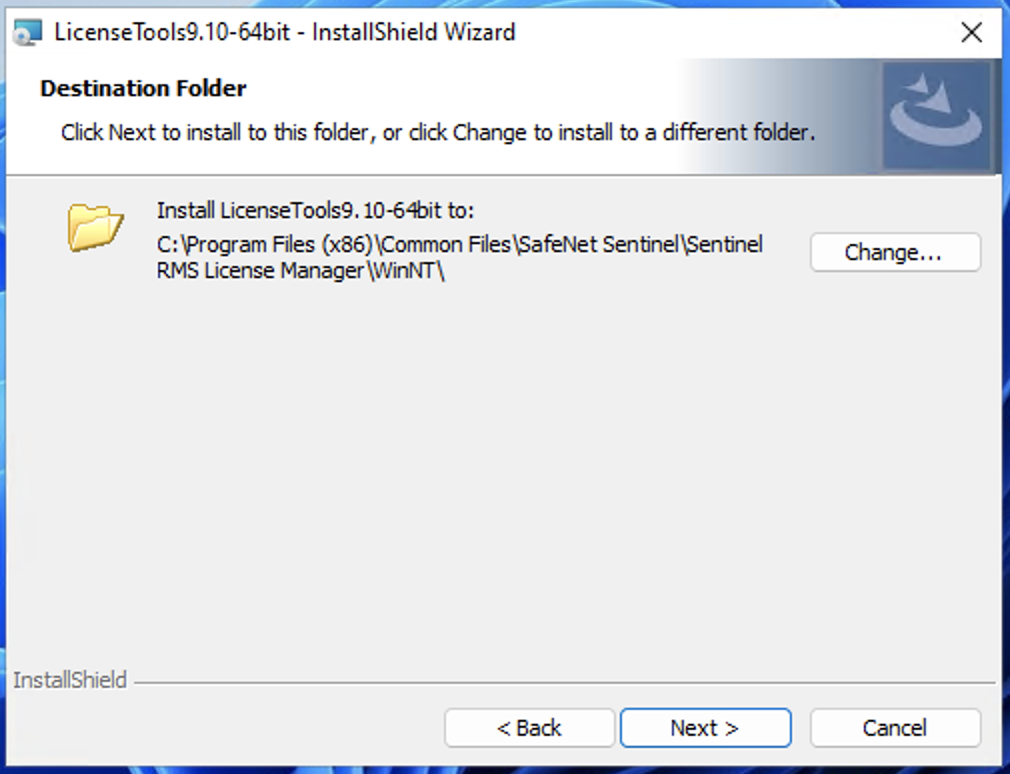
6-5. 「Install」ボタンをクリックします。
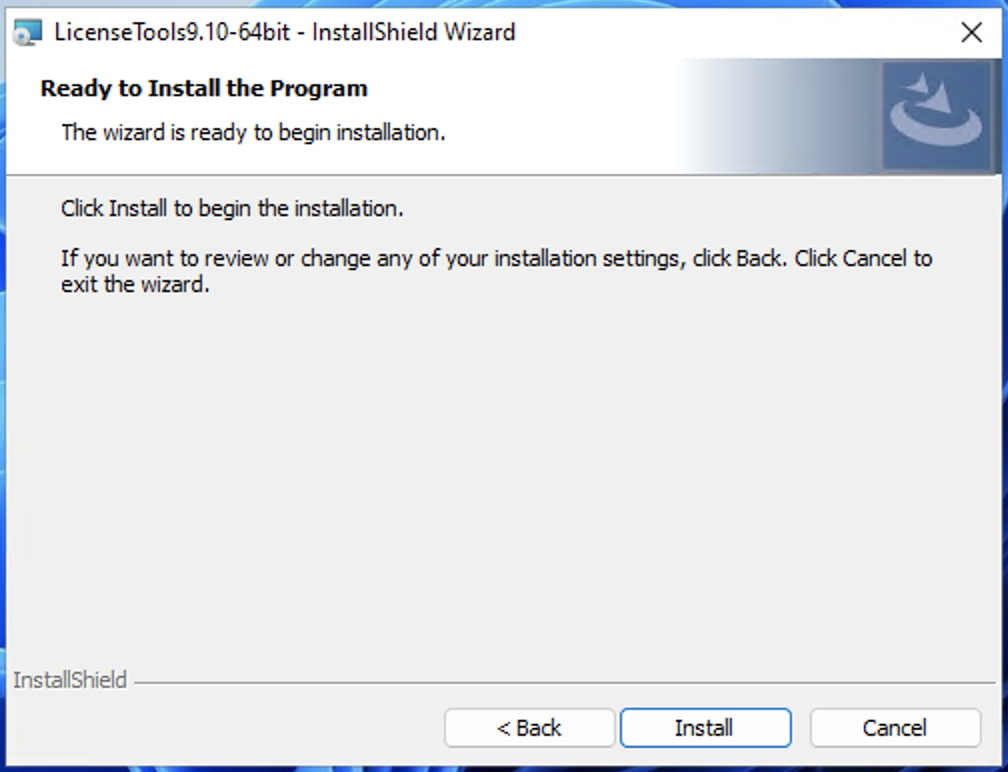
ここで、以下のような画面が表示されましたら、どちらかを選択して「OK」をクリックして下さい。
・Automatically close and attempt to restart applications.
(自動的にクローズしてアプリケーションの再起動を許可する場合選択して下さい。)
・Do not close applications.(A reboot will be required.)
(選択すると表示されたアプリケーションを終了せずにインストールできますが、インストールを完了 するために後で再起動が必要になります。)
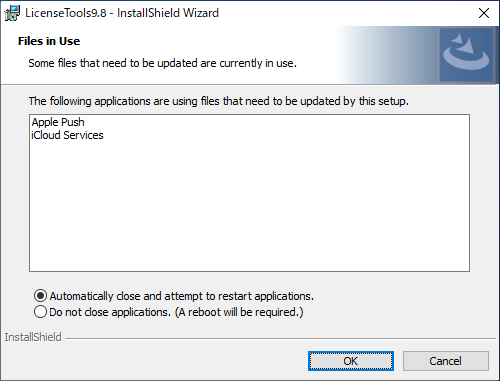
[Automatically close and attempt to restart applications]を選択して進み、以下のような画面が表示されることがあります。
自動的にクローズしてアプリケーションの再起動する操作ができない場合に表示されますが、「OK」をクリックして下さい。[Do not close applications.(A reboot will be required.)]を選択した場合と同じ設定となるため、インストール完了後、再起動が必要になります。
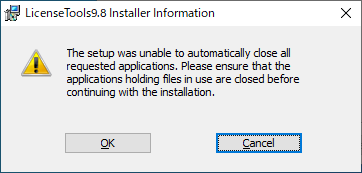
6-6. インストールが完了しました。「Finish」ボタンをクリックしウィザードを終了します。
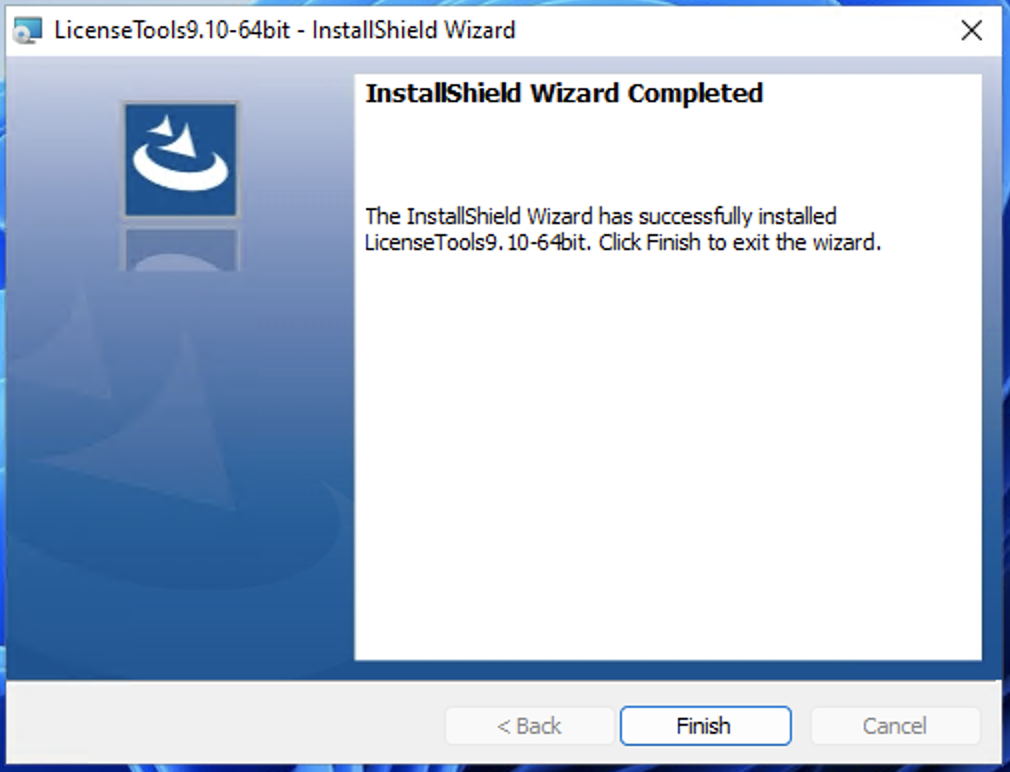
終了時に以下のような再起動に関しての画面が表示されましたら、[Yes]をクリックした場合すぐにOSが再起動されます。[No]をクリックした場合再起動されずに進めますが、ご利用いただく前に再起動が必要になります。
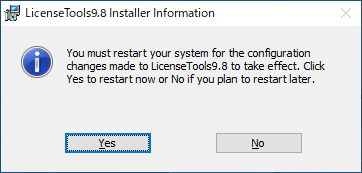
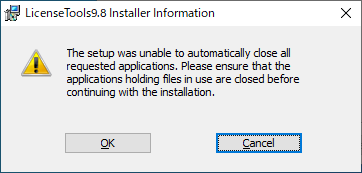
6-6. インストールが完了しました。「Finish」ボタンをクリックしウィザードを終了します。
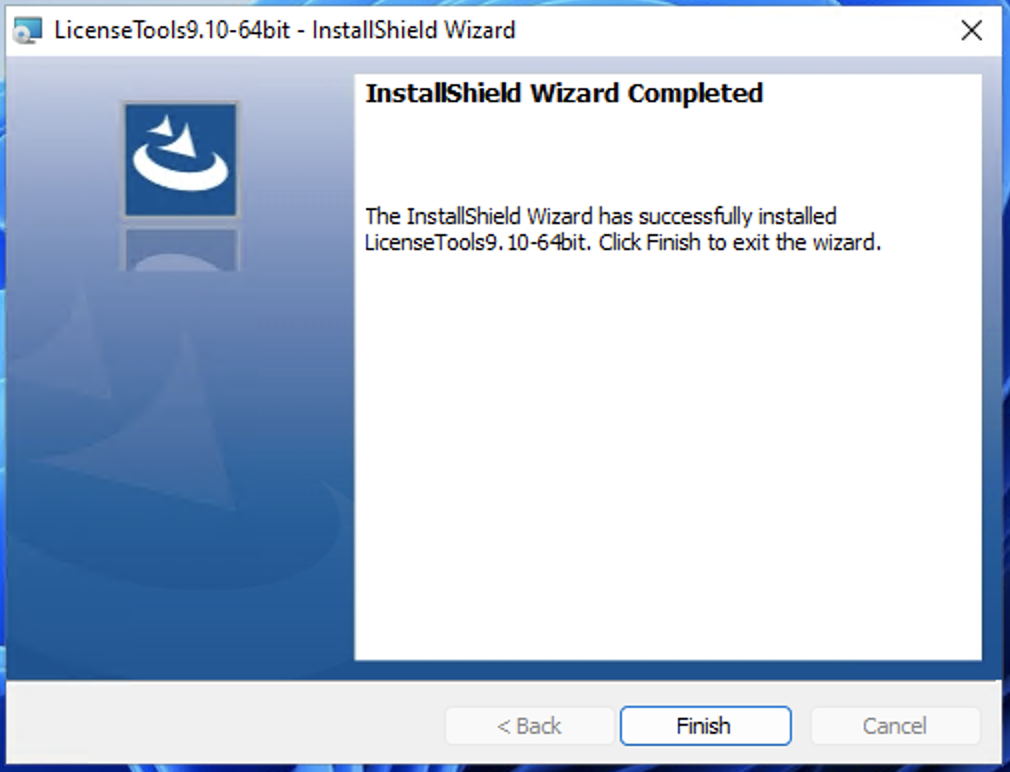
終了時に以下のような再起動に関しての画面が表示されましたら、[Yes]をクリックした場合すぐにOSが再起動されます。[No]をクリックした場合再起動されずに進めますが、ご利用いただく前に再起動が必要になります。
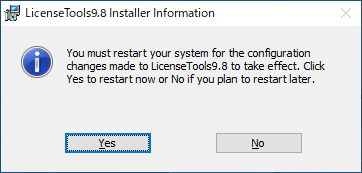
7. [各冗長(リダンダント)サーバーへのインストール]
操作手順4.新バージョンのIBM SPSS Concurrent Licensing Tools 9.10 のダウンロード
操作手順5.新バージョンのSentinel RMS License Managerのインストール
操作手順6.新バージョンのIBM SPSS Licensing Tools のインストール
を各冗長(リダンダント)ライセンスサーバーで実施してください。
8. [冗長(リダンダント)ライセンスファイルのリストア]
新しくインストールしたSentinel RMS License Manager(v9.10)のインストールフォルダのサブディレクトリ「WinNT」 へ、バックアップした冗長(リダンダント)ライセンスファイル(lservrlf)を保存してください。
標準:
32bitOS:
C:\Program Files\Common Files\SafeNet Sentinel\Sentinel RMS License Manager\WinNT
64bitOS:
C:\Program Files (x86)\Common Files\SafeNet Sentinel\Sentinel RMS License Manager\WinNT
さらに新バージョンのライセンスコードを適用する場合は操作手順[9]へ、適用しない場合は操作手順[10]へ進んでください。
9. [新バージョンのライセンスコードの作成]
新バージョンのライセンスコードを適用する場合は、冗長(リダンダント)ライセンス専用のライセンスコードが必要です。冗長(リダンダント)構成で利用する全てのサーバーマシンのロックコードをご確認の上、IBM SPSS License Key Centerで作成していただくか、SPSS Client Care SPSSライセンス担当へご連絡ください。
【ライセンスコードの取得方法】
「インターネット認証がうまくいかない場合」のWebページ のご案内に従ってライセンスコードを取得して下さい。
取得に必要な情報
・ロックコード [冗長(リダンダント)構成で利用する全てのサーバーマシン分]
・認証コード
・ロックコードの調べ方 :
まず、Admonistrator(管理者)権限でログインしてください。
Sentinel RMS License Manager をインストールしたPCで IBM SPSS Licensing Tools の インストールフォルダへ移動します。
IBM SPSS Licensing Tools の インストールフォルダ
32bitOS:
C:\Program Files\Common Files\SafeNet Sentinel\Sentinel RMS License Manager\WinNT
64bitOS:
C:\Program Files (x86)\Common Files\SafeNet Sentinel\Sentinel RMS License Manager\WinNT
「echoid.exe」(拡張子が表示されない場合は「echoid」)というファイルがございます。
このファイルを右クリックして、[詳細] -> [管理者として実行] をクリックしてください。
すると、黒い画面が出てきてLocking Code 1 :と出てきます。
その後に続くコードがLock Codeです。(例:10-2358A,4-2358B,100-2358C)
取得に必要な情報
・ロックコード [冗長(リダンダント)構成で利用する全てのサーバーマシン分]
・認証コード
・ロックコードの調べ方 :
まず、Admonistrator(管理者)権限でログインしてください。
Sentinel RMS License Manager をインストールしたPCで IBM SPSS Licensing Tools の インストールフォルダへ移動します。
IBM SPSS Licensing Tools の インストールフォルダ
32bitOS:
C:\Program Files\Common Files\SafeNet Sentinel\Sentinel RMS License Manager\WinNT
64bitOS:
C:\Program Files (x86)\Common Files\SafeNet Sentinel\Sentinel RMS License Manager\WinNT
「echoid.exe」(拡張子が表示されない場合は「echoid」)というファイルがございます。
このファイルを右クリックして、[詳細] -> [管理者として実行] をクリックしてください。
すると、黒い画面が出てきてLocking Code 1 :と出てきます。
その後に続くコードがLock Codeです。(例:10-2358A,4-2358B,100-2358C)
10. [新規ライセンスコードの適用]
10-1 新規ライセンスコードの登録
新バージョンのライセンスコードを適用する場合は、WlmAdminアプリケーションで新バージョンのライセンスコードを登録します。
10-1-1.
[スタート] -> [IBM] -> [Sentinel RMS Server Administration]を右クリックして、[詳細] -> [管理者として実行] をクリックしてWlmAdminアプリケーションを起動してください。
10-1-2.
WlmAdmin アプリケーションのメニューバーから、[Edit] -> [Redundant License File] を選択します。
WrlfTool アプリケーションが開きます。
10-1-3.
WrlfTool アプリケーションメニューから、[File] -> [Open] を選択します。
新しくインストールしたSentinel RMS License Manager(v9.10)のインストールフォルダのサブディレクトリ「WinNT」にある冗長(リダンダント)ライセンスファイル(lservrlf)を開いてください。
標準:
32bitOS:
C:\Program Files\Common Files\SafeNet Sentinel\Sentinel RMS License Manager\WinNT
64bitOS:
C:\Program Files (x86)\Common Files\SafeNet Sentinel\Sentinel RMS License Manager\WinNT
10-1-4.
[Add License] をクリックして、ライセンスコードを追加します。複数ある場合には、必ずすべてを追加してください。
10-1-5.
[OK] をクリックします。
10-1-6.
入力し終わったら、[Done] をクリックします。
10-2 [リダンダントライセンスファイルの上書き保存]
10-2-1.
WrlfTool アプリケーションメニューから、[File] -> [Save as] を選択します。
10-2-2.
冗長(リダンダント)ライセンスファイル(lservrlf) を各冗長(リダンダント)ライセンスマネージャのインストールディレクトリのWinNTサブフォルダに上書き保存します。
注)この手順は各冗長(リダンダント)ライセンスマネージャで行わなくても、一つの冗長(リダンダント)ライセンスマネージャで保存した冗長(リダンダント)ライセンスファイル(lservrlf) を各リ冗長(リダンダント)ライセンスマネージャのインストールディレクトリのWinNTサブフォルダにコピーしても同様です。
11. [サービスの再起動]
1). [スタート] -> [Windows 管理ツール] -> [サービス]を右クリックして、[詳細] -> [管理者として実行] をクリックしてください。
2). [サービス]リストから「Sentinel RMS License Manager」を選択後、右クリックし、メニューより[停止]を選択してサービスを停止してください。
3). プライマリサーバーから順に再度[サービス]リストから「Sentinel RMS License Manager」を選択後、右クリックし、メニューより[開始]を選択してサービスを開始してください。
サービスが開始できない場合は、 「Windows サービスで、 SPSS Sentinel RMS License Manager が 開始 されない」 のリンクをご参照の上ご対応ください。
【注意事項】
● Sentinel RMS License ManagerをインストールしたPCでファイアウォールを使用している場合は、クライアントとの通信のためにUDPポート5093を開けてください。そして、冗長(リダンダント)ライセンスサーバー間の通信のためにUDP ポート5099 を開けてください。
● クライアント側の設定変更の必要はございません。
● 上記操作完了後、Sentinel RMS License Managerのエンジンのバージョンはv9.6.2.0006、及びLicense Manager Tools(WlmAdmin)のバージョンはv9.6.2.0028となります。
【参考情報】 License Manager Tools (WlmAdmin)について
IBM SPSS Licensing Toolsをインストールすると、ライセンスの管理ツールとして、[Sentinel RMS Server Administration]がインストールされます。
Sentinel RMS License Manageのインストールが完了すると[スタート] -> [IBM] -> [Sentinel RMS Server Administration]というメニューが追加されます。
管理(監視)ツールは、[Sentinel RMS Server Administration]というメニューになります。[Sentinel RMS Server Administration]をクリックすると管理ツールの[WlmAdmin]画面が表示されます。
この[WlmAdmin]画面にはサーバーマシン名やそのサーバーマシンのライセンス情報などが表示されます。
[{"Type":"MASTER","Line of Business":{"code":"LOB10","label":"Data and AI"},"Business Unit":{"code":"BU059","label":"IBM Software w\/o TPS"},"Product":{"code":"SSLVMB","label":"IBM SPSS Statistics"},"ARM Category":[{"code":"a8m0z0000000CZxAAM","label":"AAJapanese-\u003ELicensing"}],"ARM Case Number":"","Platform":[{"code":"PF033","label":"Windows"}],"Version":"All Versions"}]
Was this topic helpful?
Document Information
Modified date:
18 December 2022
UID
ibm16848827